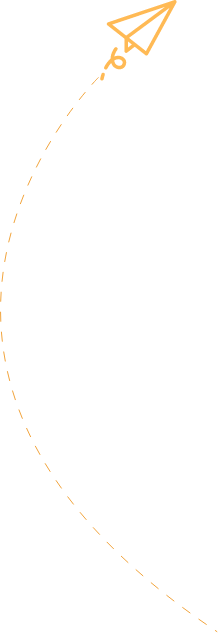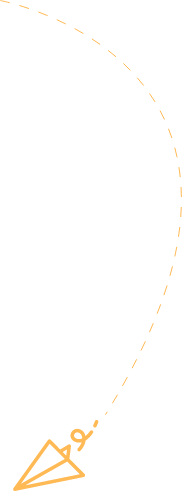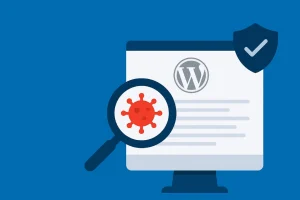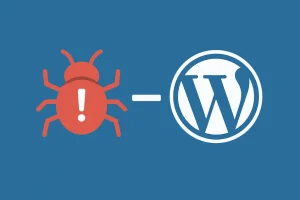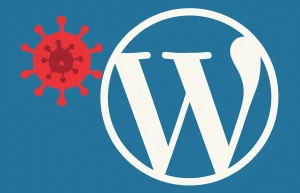Introducción
Gestionar una web en WordPress puede ser sencillo, pero no está exento de problemas técnicos. Muchos de los errores más comunes pueden hacer que tu sitio quede inaccesible o funcione de forma incorrecta, afectando negativamente la experiencia de usuario, el SEO y la conversión. En esta guía te ayudamos a identificar los errores más frecuentes en WordPress, entender por qué se producen y aplicar soluciones eficaces paso a paso.
Tabla de contenidos
Pantalla Blanca (White Screen of Death)
Este error ocurre cuando al acceder a tu sitio web, el navegador no muestra ningún contenido: solo una pantalla completamente blanca. No aparece ningún mensaje de error ni indicación visible de lo que está fallando. Es uno de los errores más desconcertantes porque no hay información directa en pantalla y, a menudo, el backend también deja de estar accesible. Puede afectar tanto al frontend como al área de administración de WordPress, dejando al usuario sin acceso total. Aunque visualmente parece que «no pasa nada», en realidad se ha producido un error grave que ha detenido la ejecución del código.Causas frecuentes
- Incompatibilidades entre plugins y/o temas, con la versión de WordPress o con la versión PHP del servidor (mucho cuidado con instalar la última versión disponible de PHP, algunos plugins o plantillas tardan meses en sacar la actualización para ser completamente compatibles).
- Errores de código en
functions.phpu otros archivos de WordPress. - Límite de memoria PHP insuficiente.
Diagnóstico
- Activa
WP_DEBUGen el archivowp-config.php:
define('WP_DEBUG', true);Soluciones
- Desactiva todos los plugins por FTP.
- Cambia temporalmente al tema por defecto.
- Aumenta el límite de memoria con:
define('WP_MEMORY_LIMIT', '256M');- Consulta el archivo
debug.logen la carpetawp-content/para identificar errores concretos.
Modo mantenimiento permanente (Error Crítico)
Este error se manifiesta cuando WordPress entra en «modo mantenimiento» y no consigue salir de él. Aparece un mensaje como:«Brevemente no disponible por mantenimiento programado. Vuelve a comprobar el sitio en unos minutos.»Este estado se activa automáticamente durante las actualizaciones del núcleo, temas o plugins. Sin embargo, si el proceso se interrumpe por un fallo del servidor, un corte de conexión o una incompatibilidad, WordPress puede quedar «atrapado» en este modo de forma indefinida. En la práctica, el sitio queda inaccesible tanto para usuarios como para administradores, lo que genera confusión y pérdida de confianza.
Causas frecuentes
- Una actualización interrumpida de WordPress, un tema o plugin.
- Un archivo
.maintenanceque no se eliminó automáticamente.
Solución
- Accede por FTP y elimina el archivo
.maintenancede la raíz del sitio. - Revisa el correo asociado al administrador para identificar el plugin o tema que ha fallado.
Error al Conectar con la Base de Datos
Este error aparece cuando WordPress no puede establecer una conexión con la base de datos MySQL que contiene todo el contenido de tu web: entradas, páginas, configuraciones, usuarios, etc. Cuando esto ocurre, en lugar de ver tu sitio, se muestra un mensaje como:
«Error al establecer una conexión con la base de datos»Este mensaje puede aparecer tanto en la parte pública del sitio como en el área de administración, impidiendo el acceso completo. El error es especialmente crítico porque significa que WordPress no tiene acceso a la información básica necesaria para funcionar, y puede deberse tanto a fallos de configuración como a problemas en el servidor.
Causas frecuentes
- Credenciales incorrectas en
wp-config.php. - Caída del servidor de base de datos.
- Tablas dañadas en la base de datos.
Soluciones
- Para solucionar el error de credenciales incorrectas, revisa usuario, contraseña, nombre de base de datos y host en el archivo
wp-config.phpque encontrarás en la raíz de tu instalación WordPress. - Para solucionar una posible caída del servidor de la base de datos contacta con tu proveedor de hosting para comprobar el estado del servidor.
- Por último, si tu base de datos tiene tablas dañadas, añade la reparación de base de datos:
define('WP_ALLOW_REPAIR', true);tusitio.com/wp-admin/maint/repair.php. Error 500 – Internal Server Error
Se trata de uno de los errores más comunes en portales que utilizan este CMS, y el origen o las causas del mismo puede ser diversas como veremos a continuación.Causas frecuentes
Las causas o motivos que pueden estar generando este problema pueden ser diversas. Podemos dividir en 2 los problemas que causan el error 500: errores en la instalación WordPress o errores a nivel de servidor o hosting. Empecemos por los errores generados a nivel de servidor:- Permisos archivos de tu instalación WordPress
- PHP Memory Limit (límite de la memoria PHP)
- Error o conflicto con la plantilla
- Error o conflicto con alguno de los plugins (o varios)
- Error en el archivo .htaccess
Soluciones
- Renombra
.htaccessy genera uno nuevo desde Ajustes > Enlaces permanentes. - Desactiva plugins desde el panel o vía FTP.
- Activa debug para localizar el error exacto.
Los primeros pasos que debemos dar justo antes de empezar a realizar cambios serían:
Activar modo debug
Si activamos el modo debug podremos identificar si es un plugin o la plantilla los que están generando el problema. Importante, buscamos avisos del tipo “Fatal error”, los del tipo “notice” o “warning” no son relevantes para este caso.
Mini truco: si puedes acceder al back-end, puedes probar a instalar el plugin Plugin Detective – Trobleshooting. Este plugin gratuito puede detectar el problema y llegar a solventarlo de forma automática.
Contacta con tu hosting: registro de errores en CPanel
Es muy recomendable contactar en cualquier caso con tu proveedor de hosting para que analice el origen del problema y puedas tener una solución a tu problema de forma permanente.
Explicamos a continuación las soluciones más habituales al error 500 en WordPress
- Permisos archivos de tu instalación WordPress: para solventar este problema debemos acceder por FTP (usando por ejemplo un programa gratuito como Filezilla) o bien a través del Administrador de Archivos de nuestro CPanel. Los permisos que deben tener tus archivos y carpetas de WordPress son los siguientes:
- Carpetas: 755
- Archivos: 644
- PHP Memory Limit (límite de la memoria PHP): el mínimo de memoria que necesitar WordPress para funcionar es de 64M. En función de la configuración de tu WordPress y de las necesidades de tus plugins y plantilla este mínimo puede ser más alto, con lo que en ocasiones contar con 64M no será suficiente para que desaparezca el error.
- Error o conflicto con la plantilla: el error puede venir por un fallo en la actualización, incompatibilidad con algunos plugins, incompatibilidad con la versión de PHP de tu servidor, etc. Recomendamos activar una plantilla o tema de los que vienen por defecto con tu instalación de WordPress y ver si el error desaparece.
- Error o conflicto con alguno de los plugins (o varios): muy similar al anterior, por lo que la solución pasa por desactivar todos los plugins e ir activando uno a uno cuál es el que genera conflicto. Los plugins puedes desactivarlos por FTP renombrado la carpeta “plugins” o bien mediante la base de datos, un proceso algo más complejo y peligroso, por lo que no es tan recomendable.
- Error en el archivo .htaccess: es posible que tu archivo .htaccess haya sido modificado por alguno de los plugins o por el mismo WordPress. La solución más rápida es renombrar el antiguo y generar uno nuevo por FTP. Otra solución para crear el archivo .htaccess es creándolo desde Ajustes -> Enlaces permanentes -> Guardar (sin haber realizado cambios): este proceos creará un nuevo archivo .htaccess.
Reinstala WordPress Si a pesar de hacer todo lo anterior tu web sigue dando error 500 puedes probar a reinstalar tu WordPress. Con cuidado, eso sí, ya que debes excluir la carpeta wp-content (asegúrate que no sobreescribes el archivo wp-config.php también)
Errores HTTP Frecuentes
Error 400 – Bad Request
- Síntoma: la web no carga correctamente tras una URL mal escrita o por cookies corruptas. Lo explicamos:
- URL contiene un carácter no permitido como son los espacios, los caracteres no ASCII (por ejemplo acentos) o los caracteres especiales como +, =, ~, entre otros.
- Cookies corruptas: Las cookies del navegador y la memoria caché son datos temporales que almacenan tus preferencias y fragmentos de las páginas que visitas para acelerar la carga. Si están corruptas, pueden causar errores como el “400”. Para comprobarlo, abre la misma página en modo incógnito o desde otro equipo o móvil: si se carga sin problemas, sólo tienes que borrar las cookies y la caché de tu navegador para resolver el fallo.
- Archivo demasiado pesado: cuando WordPress rechaza un archivo por ser demasiado grande, es porque, por seguridad, impone un límite de subida tanto en el panel de administrador como en cualquier formulario de usuarios. Para aumentarlo debemos ampliar el límite desde el servidor.
- Solución: limpia la caché del navegador, elimina cookies, revisa la URL o sube el límite del alojamiento. Como ves, no son problemas complejos de resolver.
Error 401 – Unauthorized
- Síntoma: acceso denegado en páginas protegidas con usuario y contraseña.
- Solución: verifica las credenciales y permisos de esa página en la sección «Estado y visibilidad».
Error 403 – Forbidden
- Síntoma: WordPress impide acceder a ciertos archivos o recursos por seguridad.
- Solución: comprueba permisos (755/644) y reglas de firewall. Este error también lo pueden provocar algunos plugins de seguridad que modifican permisos y el archivo .htaccess.
Error 404 – Not Found
- Síntoma: página no encontrada, puede ser en toda la web, o en todas las urls excepto en la home.
- Solución: habitualmente se resuelve guardando los enlaces permanentes o genera nuevamente el archivo
.htaccess
Error 503 – Service Unavailable
- Síntoma: servidor sobrecargado o mantenimiento en curso.
- Solución: espera o contacta con el hosting. Revisa que no se trate de un error en alguna actualización
ERR_TOO_MANY_REDIRECTS
- Síntoma: la web entra en un bucle de redirecciones. Es probable que hayas creado una redirección por .htaccess o mediante el uso de algún plugin de redirecciones que esté generando el problema. Este error también lo puede generar un error de configuración de la versión segura https o un plugin de SSL mal configurado.
- Solución: revisa la URL principal en Ajustes > Generales y elimina las redirecciones conflictivas que se haya podido crear.
ERR_CONNECTION_REFUSED
- Síntoma: el servidor no permite la conexión.
- Solución: verifica el estado del servidor y de los puertos abiertos.
Otros Problemas Habituales en WordPress
Error de límite de memoria
- Síntoma: la web carga parcialmente, lanza mensajes relacionados con memoria insuficiente o algunas funciones dejan de funcionar, como por ejemplo, la carga de una sección de portfolio no llega a ejecutarse y se queda cargando, al ejecutar determinadas acciones como el uso de filtros, formularios, etc, tampoco llegan a ejecutarse o se quedan cargando. Estos errores (y muchos otros de este post) a veces se confunden con los síntomas de un WordPress hackeado.
- Solución:
- Modifica el archivo
php.ini(si tienes acceso al servidor) e incrementa los siguientes valores: max_execution_time, max_input_time, max_input_vars y memory_limit
- Modifica el archivo
Errores PHP (sintaxis o fatales)
- Síntoma: mensaje como
Parse error: syntax error, unexpected... - Solución: revisa la línea indicada, corrige la sintaxis o elimina el fragmento nuevo de código.
Error “Falta una carpeta temporal”
- Síntoma: WordPress no permite subir imágenes o documentos.
- Solución: en
wp-config.phpañade:
define('WP_TEMP_DIR', dirname(__FILE__) . '/wp-content/temp/');Y crea manualmente la carpeta temp en wp-content con permisos adecuados.
En algunas ocasiones este error ocurre cuando el servidor va muy justo de espacio o RAM, en este caso, a pesar de llevar a cabo las acciones anteriores el error persistirá, necesitas liberar RAM o espacio del disco.
Error al subir archivos (413 Request Entity Too Large)
- Síntoma: al subir imágenes grandes, el servidor muestra un error de tamaño.
- Solución: aumenta los valores en
php.ini:
upload_max_filesize = 64M
post_max_size = 64MProblemas con .htaccess
- Síntoma: errores 500 o redirecciones inesperadas.
- Solución: elimina
.htaccessy genera un archivo predeterminado o por defecto para WordPress. Por si no lo tienes a mano, te lo mostramos aquí:
# BEGIN WordPress
<IfModule mod_rewrite.c>
RewriteEngine On
RewriteBase /
RewriteRule ^index\.php$ - [L]
RewriteCond %{REQUEST_FILENAME} !-f
RewriteCond %{REQUEST_FILENAME} !-d
RewriteRule . /index.php [L]
</IfModule>
# END WordPressPuedes ampliar la información sobre el .htaccess en este post
Fallos al actualizar WordPress, plugins o temas
- Síntoma: web caída, en mantenimiento o con fallos tras una actualización.
- Solución: usa copias de seguridad, prueba en staging y revisa los cambios realizados. Si no tienes copias de seguridad es probable que debas volver a la versión previa de los plugins, tema y core de WordPress.
Problemas SMTP y envío de emails
- Síntoma: los formularios no envían correos. Pueden haber 2 casuísticas, que el formulario no procese la petición y devuelva error o se quede cargando, o bien que el formulario procese la petición y que el mensaje no llegue al remitente.
- Solución: instala un plugin como WP Mail SMTP y configura un servidor SMTP externo como Gmail o SendGrid. Si tienes control sobre el servidor de correo electrónico puedes configurar el envío de correos desde tu propio servidor sin tener que utilizar herramientas de terceros.
Errores por plugins de caché o CDN
- Síntoma: se muestran versiones antiguas o no se ven las actualizaciones de contenido.
- Solución: limpia la caché del plugin, del navegador y sincroniza la CDN. En algunos servidor encontramos herramientas de caché como «Magic Caché» que se deben borrar desde el panel del propio servidor.
Error “Tu conexión no es privada”
- Síntoma: el navegador bloquea el sitio por problemas con cl certificado de seguridad SSL.
- Solución: instala o renueva el certificado SSL, es muy probable que esté caducado. Asegúrate de que el sitio carga por HTTPS sin contenido mixto. Esto puedes hacerlo mediante el uso de plugins como Really Simple security (el antiguo Really Simple SSL), también puedes hacerlo mediante código a medida pero es mucho más rápido y sencillo mediante plugin.
Buenas prácticas para evitar errores en WordPress
- Haz copias de seguridad automáticas en el servidor y en soporte físico.
- Usa entornos de staging para pruebas.
- Mantén WordPress, la plantilla y los plugins actualizados.
- Revisa el estado del servidor periódicamente.
- No edites archivos directamente desde el panel de WordPress.
Recursos útiles y enlaces
- Permisos de archivos y carpetas en WordPress
- Plugins útiles: WP Mail SMTP, Duplicator, Wordfence, WP Rocket, Enable Database Tools, Redirection, WP Rollback – Rollback Plugins and Themes.